door Shaun op 13 oktober 2021 in Gmail – Laatste update: 13 oktober 2021 – 1 reactie
Heb je een volle Gmail-inbox maar wil je geen e-mails verwijderen als je ze later nodig hebt? Archiveren kan de oplossing zijn, maar wat betekent dat?
Voelt uw Gmail-inbox overvol aan met e-mails? Toch wil je niet alles verwijderen als je die informatie op een later tijdstip nodig hebt. Dat is waar de archieffunctie om de hoek komt kijken. Maar hoe gebruik je die effectief? En hoe vind je die e-mails terug als dat nodig is?
Het gebruik van het archief van Gmail is de beste manier om ervoor te zorgen dat je een schone, georganiseerde inbox hebt en toch toegang tot de e-mails< hebt< /strong> die je later misschien nodig hebt. In dit artikel behandelen we een aantal onderwerpen die te maken hebben met het archiveren van e-mails in Gmail, zodat je je inbox kunt ordenen en wat rommel kunt verwijderen.
We behandelen de volgende onderwerpen in dit artikel over het archiveren van e-mail in Gmail:
ADVERTEREN
- Wat is 'archiveren' in Gmail?
- De verschil tussen archiveren en verwijderen van e-mails
- Waarom zou je e-mails archiveren?
- Hoe vind je 'archief' in Gmail
- Kun je het archiveren van e-mails in Gmail automatiseren?< /li>
Wat is archiveren in Gmail?
Als het erom gaat je inbox schoon te houdenen georganiseerd, heb je een paar opties. Gmail geeft je een leuke functie om je berichten te sorteren in categorieën zoals primair, promoties, sociaal en meer. Deze functie is handig omdat het die vervelende promotie- en sociale-mediameldingen uit uw primaire inbox houdt. Dit is al een heel eind om je inbox te ordenen.
Deze functie helpt om dingen overzichtelijker te houden, maar zelfs als deze is ingeschakeld, kan je inbox nog vrij snel vol rakenen begin er een beetje chaotisch uit te zien. In dit geval wil je misschien ook de verwijder- en archiveringsfuncties gaan gebruiken om e-mails die je hebt bijgewoond uit je inbox te verwijderen.
Door een e-mail te archiveren, bewaar je nog steeds een kopie van de e-mail, maar het wordt niet meer weergegeven in je primaire inbox. Deze e-mail wordt veilig opgeborgen en kan worden gevonden als je hem ooit weer nodig hebt. Ook als iemand je nog een e-mail stuurt in dezelfde thread die je hebt gearchiveerd, verschijnt deze nog steeds in je inbox. U hoeft zich dus geen zorgen te maken dat u iets mist of dat u meerdere accounts of mappen moet controleren op activiteit.
Het verschil tussen het archiveren en verwijderen van e-mails
Er is een groot verschil tussen het archiveren van e-mails en het verwijderen. Je moet je bewust zijn van dit verschil, want soms heb je e-mails die kunnen worden verwijderd, terwijl bepaalde e-mails moeten worden bewaard omdat ze informatie kunnen bevatten die je mogelijk nodig hebt.
ADVERTEREN
Als je een e-mail verwijdert, het is verplaatst naar je prullenbak. Het blijft hier gedurende een standaardperiode van 30 dagen. Hierna wordt het voor altijd verwijderd. U kunt spamberichten en e-mails zonder nadenken verwijderen. Het is goed om te weten dat als je per ongeluk een e-mail hebt verwijderd, je deze binnen die periode nog steeds uit de prullenbak kunt halen. Je kunt de periode binnen je instellingen ook instellen als je wilt dat deze korter of langer is.
Als je je e-mail archiveert, wordt deze alleen uit de inbox verwijderd, maar hetbericht blijft bewaardveilig. Op deze manier kunt u het op elk moment en zonder stress herstellen. De e-mail blijft ook voor onbepaalde tijd gearchiveerd, tenzij je deze naar een andere map of terug naar je inbox verplaatst.
Het is ook belangrijk op te merken dat je e-mails kunt verwijderendie zijn gearchiveerd. Op deze manier kun je, als je ooit wat ruimte moet vrijmaken en gearchiveerde e-mails hebt die je niet langer nodig hebt, ze verwijderen en ruimte vrijmaken. Het is echter waarschijnlijk een goed idee om dit niet te vaak te doen, omdat u misschien nooit weet wanneer u een e-mail moet raadplegen.
ADVERTEREN
Ik ben in situaties geweest waarin iemand informatie uit e-mails zou vragen waarvan je zou denken dat ze niet meer belangrijk zijn en die vele jaren terug zijn gestuurd. Gelukkig kon ik, door ze te archiveren, gemakkelijk naar deze informatie verwijzen zonder veel gedoe of stress.
Waarom zou je e-mails archiveren?
Hoewel weinig mensen archiveren e-mails, zijn er een paar goede redenen waarom u deze functie met uw Gmail-account zou moeten gaan gebruiken. Studies hebben aangetoond dat het lezen en beantwoorden van e-mails 28% van de werkdag van een werknemer in beslag neemt. Met zo'n hoge statistiek is het van cruciaal belang dat uw e-mailinbox zo efficiënt mogelijk werkt.
Het gebruik van de archieffunctie voor uw Gmail-account heeft de volgende voordelen:
- Het biedt een schonere, beter beheersbare inbox
- Het zorgt ervoor dat er geen essentiële of waardevolle informatie verloren gaat
- Het maakt het gemakkelijk om de informatie te zoeken en te vinden wanneer dat nodig is
- Het voorkomt dat uw bedrijf rechtszaken aangaat, aangezien het een wettelijke vereiste is om digitale informatie enige tijd te archiveren of op te slaan
< li>Het zorgt ervoor dat uw bedrijf voldoet aan hoe lang digitale informatie moet worden bewaard
ul>
Zoals je kunt zien, zijn er veel persoonlijke en professionele redenen waarom het nuttig kan zijn om de archieffunctie van Gmail te gebruiken. Het is ook zo eenvoudig om deze functie te gebruiken dat je je zult afvragen waarom je deze nog niet hebt gebruikt.
Hoe vind je archief in Gmail?
Het heeft geen zin om e-mails te archiveren als je ze niet gemakkelijk kunt vinden wanneer dat nodig is. Om deze reden bewaren veel mensen hun e-mails in hun primaire inbox, ook al is dit niet ideaal. Google heeft het je echter heel gemakkelijk gemaakt om het archief in Gmail te gebruiken.
Dus, waar is 'archief' in Gmail? Er is geen archiefmapin Gmail, waardoor het misschien ingewikkeld lijkt om e-mails terug te krijgen nadat je ze hebt gearchiveerd. Dit is echter niet het geval, aangezien er twee zeer eenvoudige manieren zijn om uw gearchiveerde e-mails te vinden.
Op desktop
Laten we eens kijken naar de twee verschillende manieren waarop u uw gearchiveerde e-mails kunt ophalen. e-mails op uw desktop.
Via de map Alle e-mail
Gearchiveerde e-mails worden standaard verborgen door Google. Dit is de reden waarom je ze niet ziet wanneer je door je inbox scrolt. Zodra u echter naar uw map 'Alle berichten' gaat, worden ze voor u zichtbaar. In je Gmail-inbox beweeg je de muisaanwijzer over de linkerkant om het zijmenu uit te vouwen. Vanaf hier scrol je omlaag naar 'Alle e-mail' en klik je op de map. Door dit te doen, opent u de map met al uw e-mails, inclusief de gearchiveerde.

Hoewel deze methode werkt, is deze niet het meest effectief als u veel berichten archiveertelke dag. Het handmatig doorzoeken van een lijst met honderden e-mails kan erg tijdrovend zijn. Gelukkig is er een eenvoudigere manier.
De zoekbalk gebruiken
Deze methode is veel handiger, vooral als je veel e-mails archiveert. Wanneer u de zoekbalk gebruikt om naar een e-mail, onderwerp of onderwerp te zoeken, doorzoekt deze automatisch al uw e-mails. Dit omvat uw verzonden en gearchiveerde e-mails. Als u dus via de zoekbalk naar een specifiek onderwerp zoekt, vindt u ook de gearchiveerde e-mail die betrekking heeft op dat onderwerp.
Er is ook een manier om dit te verfijnen en de zoekbalk te gebruiken om alleen gearchiveerde e-mails te zien. Typ hiervoor uw onderwerp, gevolgd door (NIET label:inbox). Houd de NIET met een hoofdletter; anders werkt het niet.
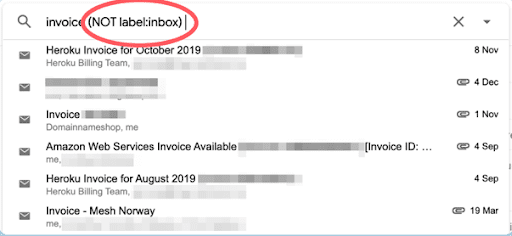
Op mobiele apparaten
Het proces voor mobiele apparaten is een beetje anders. Laten we daar eens naar kijken.
Gearchiveerde e-mails vinden op Android-apparaten
Het vinden van uw gearchiveerde berichten in de Gmail-app voor Android-apparaten is heel eenvoudig. Het enige wat u hoeft te doen is de Gmail-app openen op uw Android-apparaat. Vervolgens tik je op het hamburgerpictogram (drie horizontale lijnen), en vanuit dit menu kun je ervoor kiezen om de vermelde methode 'Alle berichten' of de zoekbalk te gebruiken.
Gearchiveerde e-mails vinden op iOS-apparaten
Gmail is mogelijk niet de geprefereerde e-mailclient onder iPhone-gebruikers. De Gmail-app is nog steeds beschikbaar in de Apple App Store. Als je de Gmail-app op je iOS-apparaat hebt, kun je je gearchiveerde e-mails openen door op het hamburgerpictogram te tikken en vervolgens de methode 'Alle berichten' of de zoekbalk te gebruiken.
Kan U automatiseert het archiveren van e-mails in Gmail?
In de drukte van alledag is automatisering soms essentieel om de productiviteit en efficiëntie te verbeteren. Gelukkig kun je het archiveren van je e-mails in Gmail automatiseren terwijl je werkt. Dit betekent dat je geen tijd meer hoeft te reserveren om berichten handmatig te archiveren of te verwijderen.
Zodra je je Gmail-account hebt geopend, kun je op het tandwielpictogram in de rechterbovenhoek van de applicatie klikken. Kies vervolgens 'Alle instellingen bekijken' om het instellingenmenu te openen.

Zoek onder de tik op 'Algemeen' naar de optie 'Verzenden en archiveren' en selecteer de optie 'Toon de optie Verzenden en archiveren in antwoord'. Nadat u uw keuze heeft gemaakt, kunt u op 'Opslaan' klikken onderaan het instellingenscherm.
Wanneer u nu op e-mails reageert, heeft u een nieuwe verzendknop. De knop leest verzenden en toont het archiefpictogram. Nadat u uw antwoord hebt getypt en op deze knop hebt geklikt, wordt uw antwoord verzonden en wordt de e-mail automatisch gearchiveerd. Dit maakt het nog makkelijker om je inbox schoon en georganiseerd te houden.

Bottom Line
Het archiveren van uw e-mails is een efficiënte manier om uw inbox te ordenen en georganiseerd te houden. Het is het equivalent van het markeren van een taak als voltooid op een takenlijst. Gmail heeft een unieke manier om zijn archief te ordenen, omdat het geen aparte map is, maar eerder een label. Dit betekent dat een bericht kan worden gearchiveerd en gelabeld met verschillende titels, waardoor het gemakkelijker te vinden is wanneer dat nodig is. In tegenstelling tot een map die de e-mail volledig uit de oorspronkelijke map verwijdert nadat deze is verplaatst, waardoor het moeilijker is om ze op te sporen.
Maak je gebruik van de archieffunctie van Gmail? Hoe effectief is het geweest om je inbox georganiseerd te houden?
Lees: Wat zijn de beste Chrome-extensies voor Gmail?
ADVERTEREN